
Gamit ang libre nga programa sa Veracrypt, ang tiggamit makahimo sa kasaligan nga pag-encrypt sa tinuud nga oras sa mga disk (lakip ang pag-encrypt sa System Disk o sa mga sulud sa flash. Sa kini nga manwal sa Veracrypt - sa detalye bahin sa mga batakang aspeto sa paggamit sa programa alang sa lainlaing mga katuyoan sa pag-encrypt. Hinumdomi: Alang sa disk sa bintana sa Windows, posible nga mas maayo nga gamiton ang gitukod-sa Bitlocker encryption.
Hinumdomi: Ang tanan nga mga aksyon nga imong gihimo sa ilalum sa imong responsibilidad, ang tagsulat sa artikulo dili garantiya sa kaluwasan sa datos. Kung ikaw usa ka bag-ong tiggamit, nan girekomenda ko nga dili mogamit sa programa alang sa pag-encrypt sa sistema sa sistema sa computer o kung dili ka andam nga mawala ang tanan nga datos), ang labing luwas nga kapilian sa imong kaso - Ang paghimo sa mga naka-encrypt nga mga sudlanan sa file, nga gihulagway sa ulahi sa manwal.
Pag-instalar sa Veracrypt sa usa ka computer o laptop
Sunod, ang bersyon sa Veracrypt alang sa Windows 10, 8 ug Windows 7 ang hisgotan (bisan kung ang paggamit mismo hapit parehas sa uban nga OS).
Pagkahuman sa pagsugod sa programa sa pag-installer (mahimo nimo i-download ang Veracrypt gikan sa opisyal nga site nga https://veracypt.codeplex.com/) Pilion ka o pag-instalar o pagkuha. Sa unang kaso, ang programa nga-instalar sa usa ka computer ug gisagol uban sa sistema sa (alang sa panig-ingnan, aron sa madali Sumpaysumpaya encrypted sudlanan, ang posibilidad sa encrypting sa sistema sa pagbulag, pagkabahin), sa ikaduha - lamang giablihan uban sa abilidad sa paggamit sa ingon nga sa usa ka Portable nga programa.
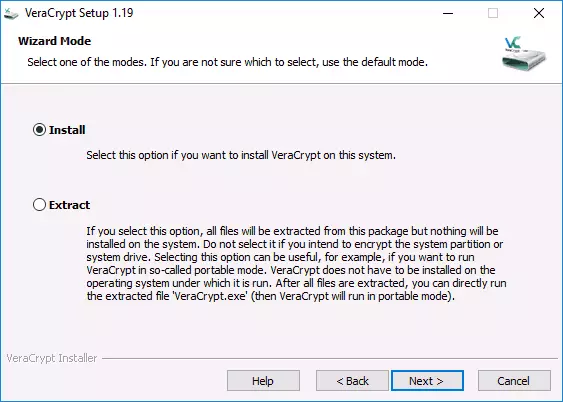
Sunod nga lakang sa pag-install (kung gipili nimo ang pag-install), kasagaran dili kinahanglan ang bisan unsang mga aksyon gikan sa tiggamit (idugang ang mga pag-instalar sa mga tiggamit sa pag-ixt sa mga tiggamit sa .hc extension sa Veracrypt ).
Diha-diha dayon pagkahuman sa pag-instalar, girekomenda ko ang pagdagan sa programa, pag-adto sa menu sa mga setting sa Settings ug Pilia ang interface sa pinulongang Ruso didto (sa bisan unsang kaso, dili kini awtomatikong kini awtomatiko).
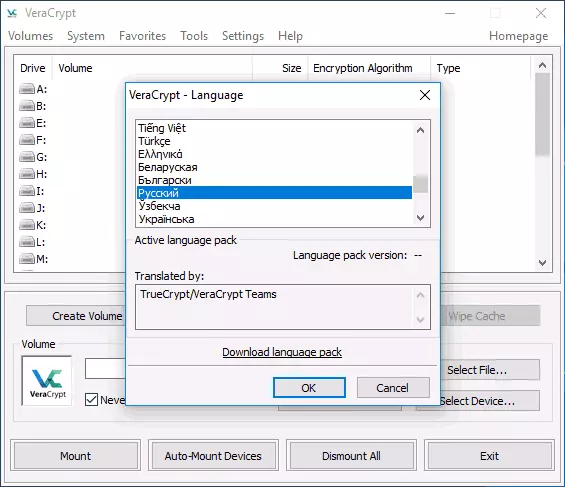
Mga panudlo alang sa paggamit sa Veracrypt
Sama sa nahisgutan na, ang Veracrypt mahimong magamit alang sa paghimo sa mga naka-encrypt nga mga sudlanan sa file (usa ka lahi nga file sa usa ka gi-encrypt nga porma), usa ka bulag nga disk), pag-encrypt sa mga sistema ug naandan nga disk.Ang una nga kapilian sa pag-encrypt gigamit alang sa pagtipig sa kompidensiyal nga datos, pagsugod niini.
Paghimo usa ka naka-encrypt nga file sa file
Ang pamaagi alang sa paghimo sa usa ka naka-encrypt nga file sa file mahimong ingon sa mga musunud:
- Pag-klik sa button nga "Paghimo Tom".
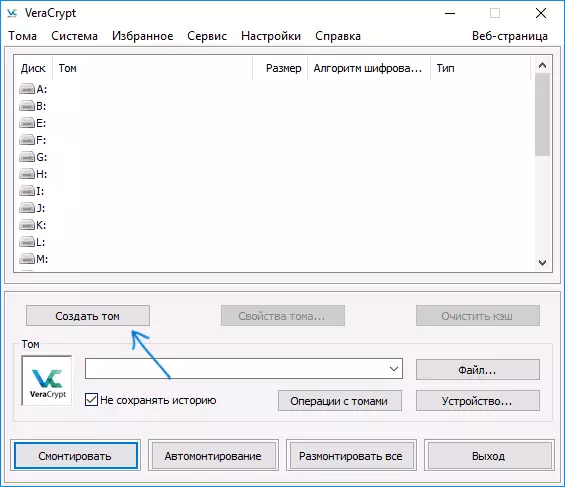
- Pilia ang "Paghimo usa ka naka-encrypt nga sudlanan sa file" ug i-klik ang Sunod.
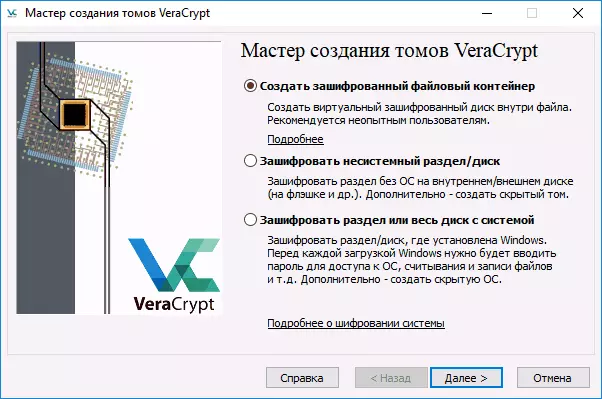
- Pilia ang "Normal" o "Natago nga" Vacerrypt. Ang gitago nga gidaghanon usa ka espesyal nga lugar sa sulod sa naandan nga gidaghanon sa Veracrypt, samtang ang duha nga mga password na-install, usa sa gawas nga gidaghanon, ang ikaduha. Sa panghitabo nga napugos ka sa pagsulti sa password sa gawas nga gidaghanon, ang datos sa internal nga gidaghanon dili magamit ug sa parehas nga oras dili matino nga adunay usa usab ka tinago nga gidaghanon. Ang mosunud usa ka lahi sa paghimo og usa ka yano nga gidaghanon.
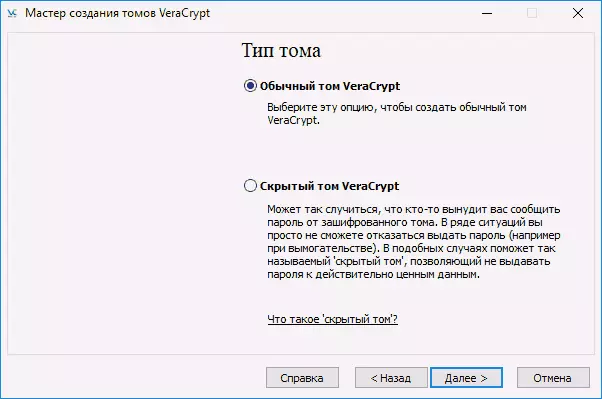
- Hibal-i ang agianan diin ang file sa Veracrypt Container itipig (sa usa ka computer, external drive, disk sa network). Mahimo nimo mahibal-an ang bisan unsang pagtugot alang sa file o ayaw ipiho kini sa tanan, apan ang "tama" nga extension, nga may kalabutan sa Veracrypt - .HC
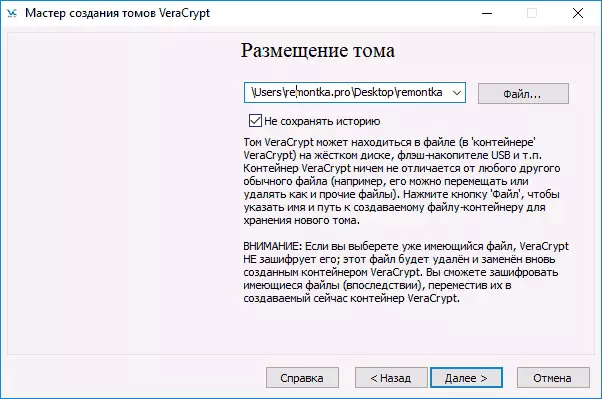
- Pilia ang pag-encrypt ug paghugas sa algorithm. Ang nag-una dinhi usa ka encryption algorithm. Sa kadaghanan nga mga kaso, igo nga AES (ug kini labi ka labi ka paspas kaysa uban nga mga kapilian kung ang pag-encrypt sa Proseso magsugod usab sa parehas nga oras (makanunayon nga pag-encrypt sa parehas nga oras (makanunayon nga pag-encrypt sa daghang mga algorithms), ang mga paghulagway diin mahimo makit-an sa Wikipedia (sa Russian).
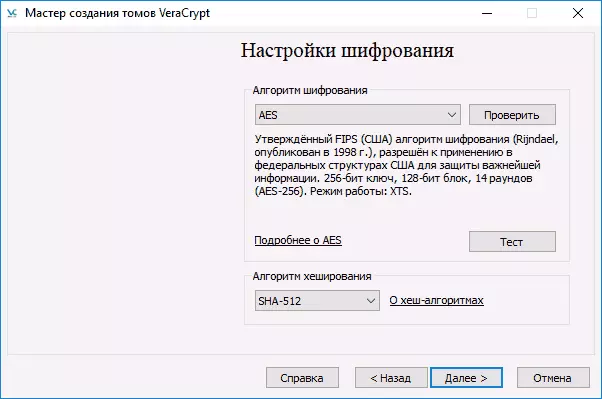
- I-set ang gidak-on sa gilalang nga encrypt nga sudlanan.
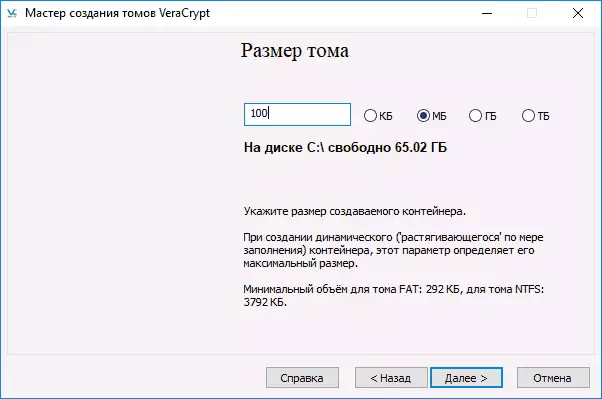
- Hibal-i ang password pinaagi sa pagsunod sa mga rekomendasyon nga gipresentar sa bintana sa Task sa Password. Kung gusto nimo, mahimo nimong ibutang ang bisan unsang file imbis sa usa ka password (ang yawe "nga yawe. Ang mga file" magamit ingon usa ka yawi, kung mawala ang mga datos. Ang butang nga "Paggamit Pim" nagtugot kanimo sa pagpahimutang sa usa ka "personal nga pagtaas sa pagdugang sa pag-encrypt direkta ug pag-ila niini dugang sa password sa gidaghanon, ie hacking ang brute kusog nga komplikado).
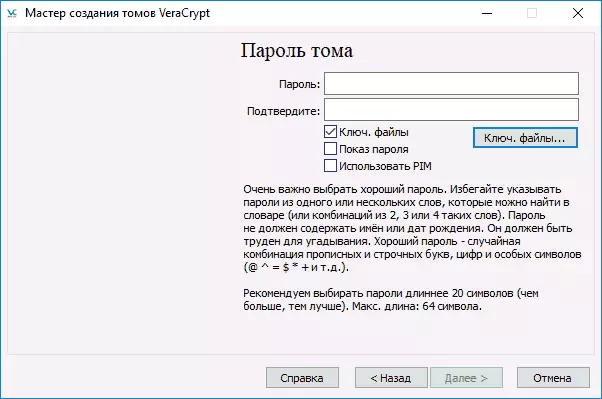
- Sa sunod nga bintana, ibutang ang sistema sa sistema sa volume ug ibalhin ang mouse pointer sa bintana hangtod ang linya sa pag-uswag napuno sa ilawom sa bintana (o dili kini berde). Sa katapusan, i-klik ang "Dapit".
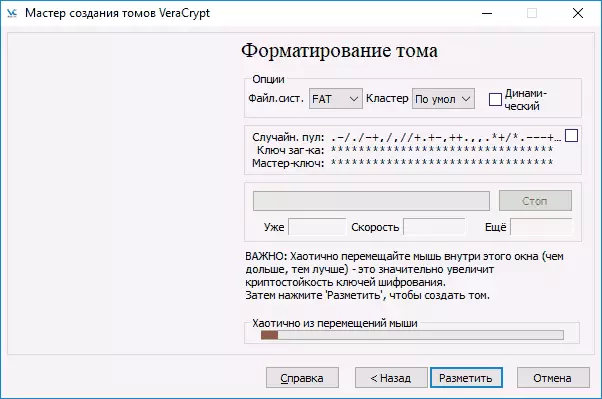
- Pagkahuman sa operasyon, makita nimo ang usa ka mensahe nga malampuson nga gihimo ang Veracrypt, sa sunod nga bintana nga igo na aron ma-klik ang "Exit".
Ang sunod nga lakang mao ang pag-mount sa gibuhat nga gidaghanon alang sa paggamit, alang niini:
- Sa seksyon nga "Tom", ipiho ang agianan padulong sa sulud nga file nga gilalang (pinaagi sa pag-klik sa "File" button), pilia gikan sa lista ang letra sa disk alang sa volume ug i-klik ang "Mount" button.
- Hibal-i ang password (paghatag mga yawe nga mga file kung kinahanglan).
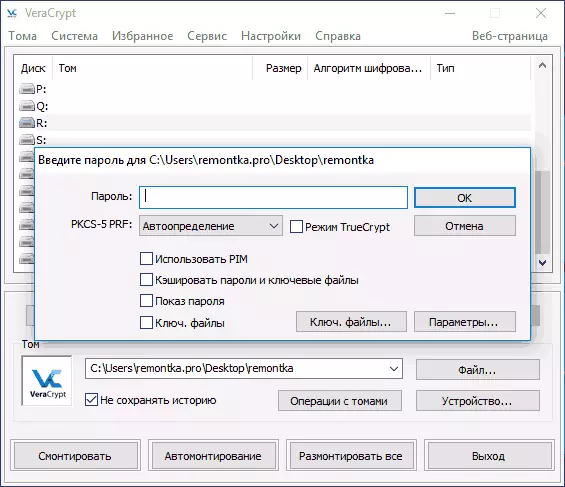
- Paghulat alang sa katapusan sa Tomo Mount, pagkahuman niini ipakita kini sa Veracrypt ug sa porma sa usa ka lokal nga disk sa conductor.
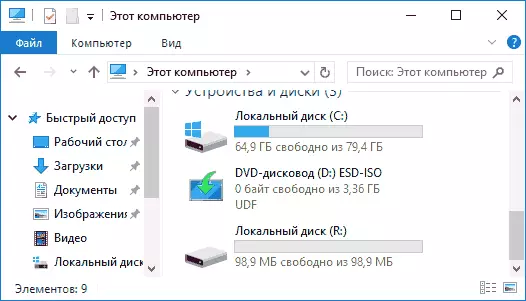
Kung gikopya ang mga file sa usa ka bag-ong disk, sila ma-encrypt "sa langaw", ingon man ang pag-decipher sa pag-access niini. Sa katapusan sa trabaho, pilia si Tom (Drive Sulat) sa Veracrypt ug i-klik ang "Unmunt".
HINUMDOMI: Kung gusto nimo, imbis nga "Bukid" mahimo nimong i-klik ang "Automosyon", aron ang na-encrypt nga gidaghanon sa umaabut awtomatikong konektado.
Disk encryption (partition sa disc) o flash drive
Mga lakang sa pag-encrypt sa usa ka disc, flash drive, o uban pang drive (dili system) parehas, apan sa ikaduhang lakang, kinahanglan nimo nga pilion ang aparato nga "Pag-format sa disk o pag-encrypt kauban ang magamit nga datos (magkinahanglan dugang nga oras).Ang sunod nga lainlaing punto mao ang katapusan nga yugto sa pag-encrypt sa kaso sa pagpili sa disk, kinahanglan nimo nga ipiho kung ang mga file nga labaw sa 4 GB magamit sa miresulta nga gidaghanon.
Human ma-encrypt ang gidaghanon, makadawat ka mga panudlo alang sa dugang nga paggamit sa disk. Wala'y pag-access alang sa parehas nga sulat niini, kinahanglan nimo nga i-configure ang auto-configure (sa parehas nga oras, igo na nga ipadayon ang "Autome mismo", ang programa mismo makit-an) o sa pag-mount sa parehas nga paagi Sama sa gihulagway alang sa mga sulud sa file, apan i-klik ang "Button" nga aparato "imbis" file ".
Giunsa ang pag-encrypt sa System Disk sa Veracrypt
Kung nag-encrypt sa usa ka partisyon sa sistema o disk, ang password kinahanglan sa wala pa ang operating system. Pag-amping pag-ayo sa paggamit niini nga bahin - sa teorya, mahimo ka makakuha usa ka sistema nga dili ma-download ug ang bugtong output ma-reinstall sa mga bintana.
HINUMDOMI: Kung nagsugod ka sa pag-encrypt sa partisyon sa sistema, makita nimo ang mensahe nga "Tan-awa ang mga bintana wala ma-install sa disk diin kini gi-load), lagmit nga kini gi-load), labi na kini), lagmit nga ang kaso naa sa" espesyal "Gi-install ang Windows 10 o 8 nga adunay naka-encrypt nga seksyon sa EFI ug pag-encrypt sa Veracrypt System Disk nga dili molihok (sa sinugdanan sa entawang Bitlocker alang sa kini nga katuyoan), bisan pa alang sa pipila nga mga sistema sa EFI, malampuson nga molihok.
Ang pag-encrypt sa disk sa system naa sa parehas nga paagi sama sa yano nga disk o partisyon, gawas sa mga musunud nga punto:
- Kung napili ang partisyon sa sistema, ang pagpili ihalad sa ikatulo nga yugto - pag-encrypt sa tibuuk nga disk (SSD nga partisyon sa kini nga disk.
- Ang pagpili sa usa ka load (kung usa ra ka OS) ang na-install) o daghang mga lulan (kung adunay daghan sa kanila).
- Sa wala pa ang pag-encrypt, pag-aghat ka sa paghimo sa usa ka pag-ayo disk aron makadaot sa Veracrypt Bootloader, ingon man ang mga problema sa pag-load sa Windows ug mahimo ka mag-boot sa seksyon, nga gidala kini sa pasiunang kahimtang).
- Pag-aghat kini sa pagpili sa mode sa pagpanglimpiyo. Sa kadaghanan nga mga kaso, kung dili nimo ipadayon ang labi ka makalilisang nga mga sekreto, igo na ang pagpili sa butang nga "Dili", kini makatipig sa oras (oras nga oras).
- Sa wala pa ang pag-encrypt, usa ka pagsulay ang himuon nga nagtugot sa Veracrypt nga "siguruha nga" ang tanan molihok sa husto.
- GUSTO: Pagkahuman sa pagpamugos sa "Test" button, makakuha ka kaayo nga detalyado nga kasayuran kung unsa ang mahitabo. Girekomenda ko kini pag-ayo aron mabasa ang tanan.
- Pagkahuman sa pagpadayon sa "OK" ug pagkahuman mag-reboot, kinahanglan nimo nga mosulod sa usa ka gihatag nga password ug, kung ang tanan malampuson, pagkahuman sa pag-log in ang tanan nga gihimo sa pag-encrypt, i-klik ang Ang "Encryption" button ug maghulat nga pagkompleto sa proseso sa pag-encrypt.
Kung kinahanglan nimo nga hingpit nga i-decrypt ang System Disk o Partition, sa menu sa Veracrypt, Pilia ang System - "permanente nga nagdeklarar sa partisyon sa sistema / disk."
Dugang nga kasayuran
- Kung mogamit ka daghang mga operating system sa imong computer, mahimo ka makahimo usa ka tinago nga operating system (menu - nga sistema - paghimo sa usa ka tinago nga OS), nga susama sa gitago nga gidaghanon), nga gisulat sa ibabaw.
- Kung ang mga volume o mga disc nga gipahimutang sa hinay-hinay, mahimo nimong sulayan ang pagpadali sa proseso pinaagi sa pagbutang sa usa ka taas nga password (20 o daghan pa nga mga karakter) ug gamay nga pim (sa lainlaing mga 5-20).
- Kung, kung nag-encrypt sa usa ka partisyon sa sistema, adunay mahitabo (pananglitan, nga adunay daghang mga install nga sistema o nakita ang usa ka serbisyo nga wala nimo ma-eksperimento) - Gisugyot ko nga dili mag-eksperimento (sa Ang pagkawala sa kaandam nga mawala ang tanan nga sulud sa disk nga wala'y posibilidad nga maulian).
Mao ra kana, malampuson nga pag-encrypt.
